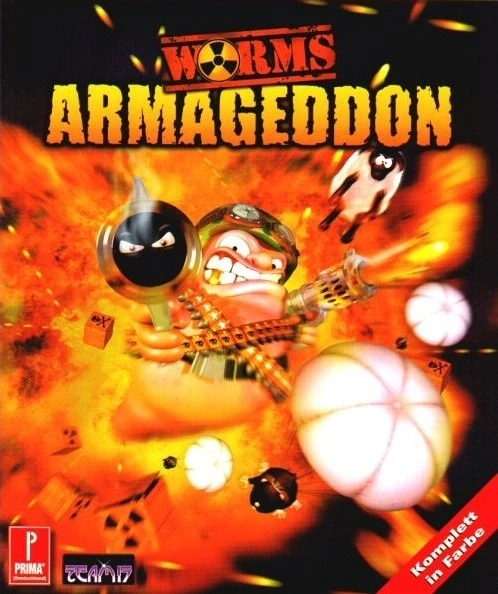Microsoft Word: Tabelle einfügen und einfärben
Um einen Text aufzulockern oder wichtige Informationen einzubringen, macht es unter Umständen durchaus Sinn, in Microsoft Word eine Tabelle einzufügen. Hier können Sie Daten wie Maße, Gewicht und viele andere Auskünfte schnell unterbringen. In der heutigen Anleitung erklären wie Ihnen wie dies funktioniert und Sie die Tabelle gleichzeitig ansprechend einfärben.
So fügen Sie in Microsoft Word eine Tabelle inklusive Einfärbung ein
- Klicken Sie in der oberen Menüleiste auf den Punkt „Einfügen“ und wählen im Anschluss „Tabelle“
- Ein kleines Fenster öffnet sich, in dem Sie in der Vorauswahl die Anzahl der Zeilen und Spalten festlegen können. Fahren Sie mit der Maus über die kleinen Quadrate, färben sich diese orange ein. Gleichzeitig sehen Sie oben, wie groß die Tabelle wird (zum Beispiel 3x5).
- Haben Sie sich für eine Größe entschieden, klicken Sie darauf. Nun fügt Word die Tabelle in Ihr Dokument ein.
- Das Grundgerüst steht nun schon einmal. Als nächstes kommen wir zur Einfärbung. Klicken Sie in die Tabelle, können Sie in der Menüleiste den Punkt „Entwurf“ auswählen.
- Im mittleren Bereich sehen Sie einige Muster- und Farbvariationen, für die Sie sich entscheiden können. Klicken Sie unten rechts auf den kleinen Pfeil, um die große Auswahlliste anzuzeigen. Nun erhalten Sie eine große Auswahl mehrerer Vorlagen, aus denen Sie sich eine passende aussuchen können. Probieren Sie einfach ein wenig herum, welche Farbkombination Ihnen am besten gefällt.
Der Vorteil: Haben Sie sich für ein Design bzw. eine Farbkombination entschieden, kann sie auch im späteren Verlauf geändert werden. Die Vorgehensweise ist ähnlich. Markieren Sie zunächst die Tabelle, indem Sie darauf klicken. Anschließend klicken Sie in der oberen Menüleiste auf "Entwurf" und klicken sich durch die einzelnen Designs, bis Sie eine passende Farbauswahl für Ihren Verwendungszweck gefunden haben.